Da virtuelle Rohlinge auch die Verschlüsselung unterstützen, eignen sie sich auch dafür, sie als Tresor für private Daten zu verwenden. Rohlinge, die als verschlüsselte Festplatten 'mißbraucht' werden, können über den Rohlingsassistenten erzeugt werden. Virtual CD stellt aber einen einfacheren Weg bereit, über den nur die notwendigen Daten abgefragt werden, um so einen Tresor anzulegen. Dabei wird – aufgrund der besonderen Eigenschaften – immer eine DVD-RAM angelegt.
|
Einen neuen Virtuellen Rohling erstellen |
Ein neuer virtueller Rohling kann über den Virtual CD Starter angelegt werden, indem Sie den Punkt ‚Virtuellen Rohling einlegen’ wählen.

|
Rohlingstyp auswählen |
Da wir nun eine verschlüsselte Festplatte zum Speichern Ihrer privaten Daten anlegen wollen, wählen Sie hier 'Tresor anlegen'.
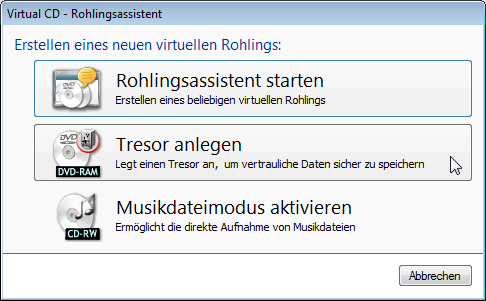
|
Tresor erstellen |
In dem Dialog, der sich nun öffnet, müssen Sie eine 'Beschreibung', die gewünschte 'Größe' und das 'Passwort' angeben.
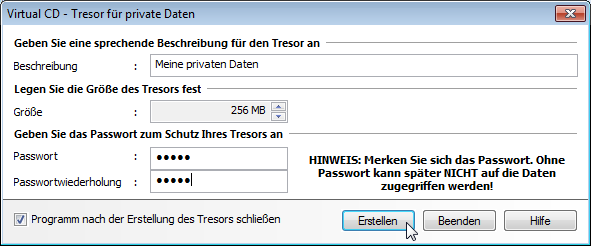
Tragen Sie eine Beschreibung - hier 'Meine privaten Daten' - ein, legen Sie die Größe fest und vergeben Sie ein Passwort. Ein Passwort muss vergeben werden, da ja eine verschlüsselte Festplatte als Tresor angelegt werden soll.
|
Sichern Sie Ihr Passwort! Geht das Passwort verloren, gibt es keine Möglichkeiten mehr auf die Daten des Tresors zuzugreifen! |
|
Achten Sie unter Windows XP darauf, den Tresor nicht kleiner als 256 MB anzulegen, sonst kann die Formatierung nicht erfolgreich abgeschlossen werden! |
Wählen Sie nun 'Erstellen', um den Tresor zu generieren.
|
Tresor verwenden |
Ist der Tresor erstellt worden, wird er automatisch in den ersten virtuellen Brenner eingelegt. Da es sich um ein verschlüsseltes Medium handelt, öffnet sich umgehend ein Dialog, in dem Sie das zuvor vergebene Passwort eingeben müssen, damit Sie den Tresor nutzen können.

Zum Abschluss muss der Tresor noch formatiert werden, so dass er als verschlüsselte Festplatte verfügbar ist. Dies kann über das Livedateisystem oder per direkter Formatierung erfolgen.
|
Unter Windows XP wird automatisch der Dialog zum Formatieren des Mediums geöffnet, da hier das Livedateisystem nicht zur Verfügung steht. |
Fertig! Nun können Sie Ihre Daten in den neu angelegten Tresor kopieren und dort sicher verwahren.
